Cómo insertar contenido completo en una página de Google Sites

Para insertar contenido a pantalla completa, inicia sesión en tu cuenta de Google y abre un Google Site al que tengas privilegios de edición, luego sigue los pasos a continuación.
Crea tu página
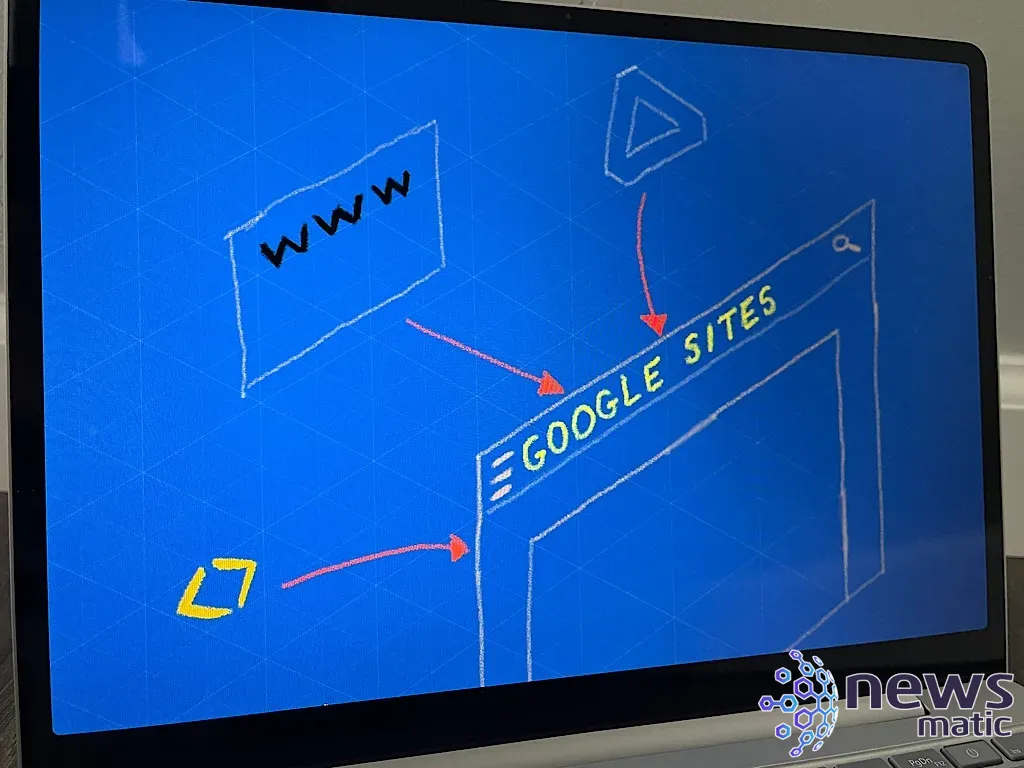
Primero, debes agregar una nueva página designada para servir como incrustación a pantalla completa en tu sitio. Con tu sitio abierto, selecciona la pestaña "Páginas", luego el botón + en la parte inferior de la columna y elige "Incrustación a pantalla completa", como se muestra en la Figura A. Ingresa un nombre para la página y selecciona "Listo".
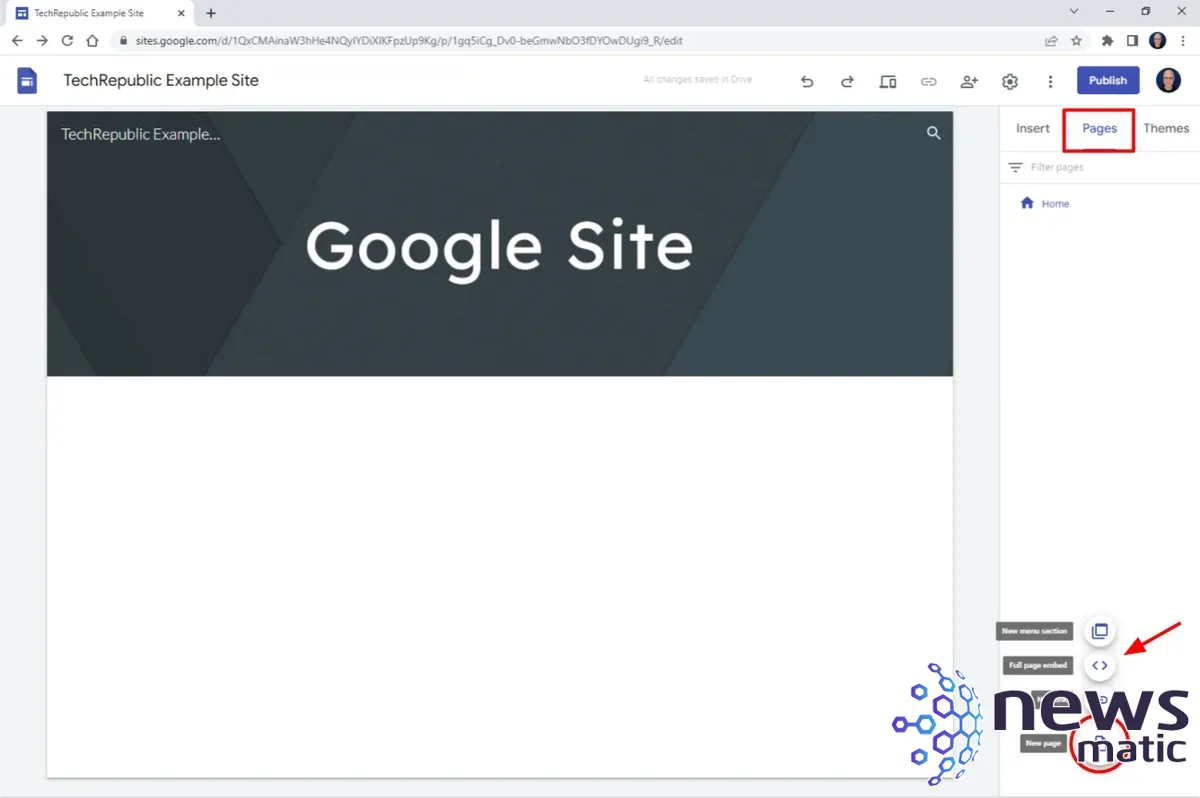
Inserta la URL, el código o el contenido de Google Drive
A continuación, seleccionarás el contenido que deseas incrustar. Hay dos formas de hacer esto. La primera opción, disponible inmediatamente después de haber creado tu nueva página, es seleccionar "Agregar incrustación" o "Agregar desde Drive". Alternativamente, en cualquier momento en el que tengas tu página abierta, selecciona la pestaña "Insertar" y luego una de las opciones mostradas en la lista: YouTube, Calendario, Mapa, Documentos, Diapositivas, Hojas de cálculo, Formularios o Gráficos, como se muestra en la Figura B.
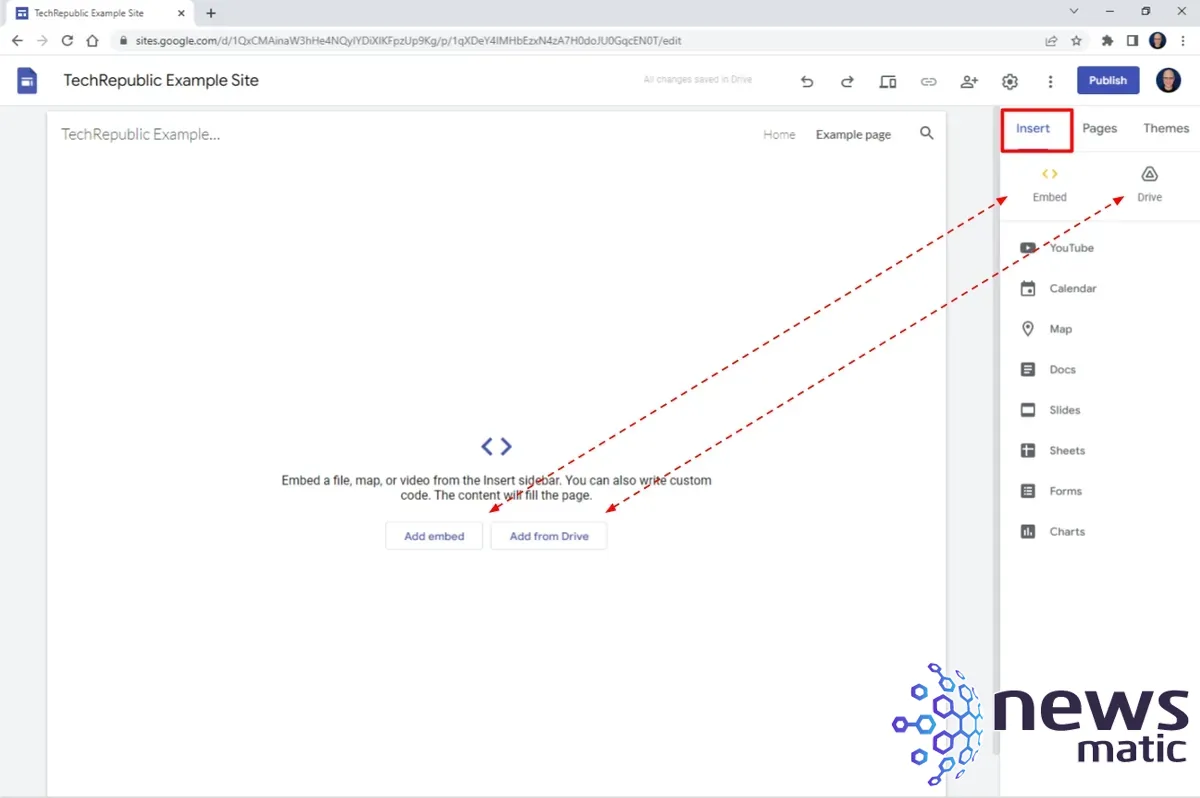
Cuando insertas un video de YouTube o un elemento de Google Drive, Sites ajusta el contenido para que ocupe toda la pantalla. Específicamente, los documentos de Google Docs, Sheets, Slides y Drawings, así como los archivos de Microsoft Word, Excel, PowerPoint y PDF, se adaptan al tamaño de la pantalla del sitio. Los elementos que pueden tener varias páginas, como los PDF, Docs, Word y PowerPoint, se muestran para que puedas desplazarte hacia abajo a través del documento. Por ejemplo, las presentaciones de Google Slides llenan la pantalla (Figura C, derecha), a diferencia de una incrustación estándar (Figura C, izquierda) que muestra el contenido mucho más pequeño.

Si eliges incrustar un mapa de Google, puedes ingresar una dirección o seleccionar uno guardado previamente. Una dirección ingresada se mostrará en la parte superior izquierda del mapa incrustado, junto con un enlace que ofrece indicaciones a las personas. Las organizaciones pueden encontrar esto especialmente útil para guiar a las personas a ubicaciones específicas.
 Cómo los líderes tecnológicos pueden diferenciarse en un mercado cambiante
Cómo los líderes tecnológicos pueden diferenciarse en un mercado cambianteEl contenido de Google Calendar incrustado a pantalla completa incluye controles de visualización, que permiten a los visitantes del sitio seleccionar opciones de visualización semanal, mensual o de agenda. Los visitantes también pueden navegar por diferentes fechas, como de costumbre, en cualquier Calendario de Google incrustado.
Si eliges "Insertar > Incrustar", puedes ingresar una URL. Por ejemplo, si utilizas una edición de Google Workspace que admite calendarios de horarios de citas reservables, puedes incrustarlos como una página completa en tu Google Site.
Accede a tu calendario de horarios de citas reservables, copia la URL y luego en Google Sites, elige "Insertar > Incrustar > URL" y pega la URL. Si se muestran opciones, agrega la opción de "Página completa" en lugar de "Vista previa".
El horario de citas reservables ahora se muestra como una incrustación a pantalla completa en tu sitio, como se muestra en la Figura D, y se adapta para mostrarse correctamente en diferentes tamaños de pantalla. Muchos sitios de terceros se pueden agregar como una incrustación de página completa en tu Google Site con este método, aunque no todos los sitios o servicios admiten esta función.
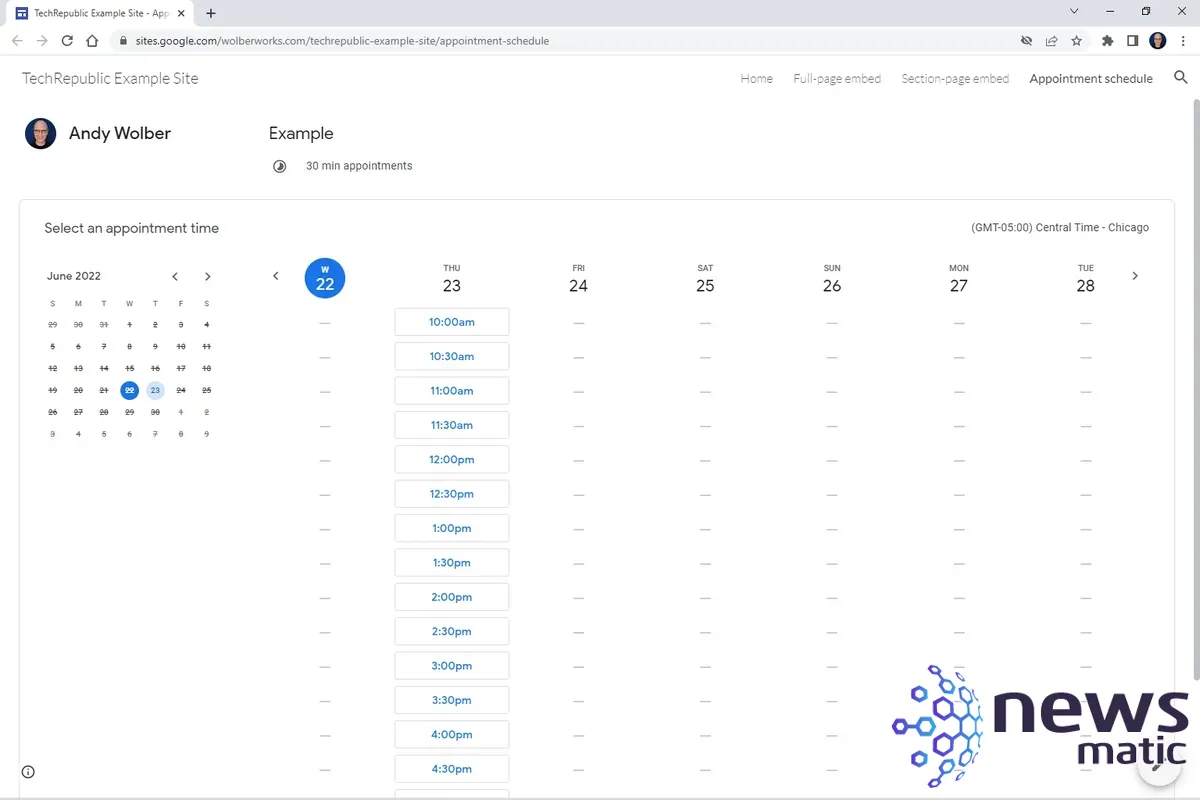
Alternativamente, también puedes seleccionar "Insertar > Incrustar" y pegar un código de incrustación obtenido en otro lugar. Por ejemplo, podrías seguir los pasos en "Twitter Publish" para obtener el código necesario para incrustar un Tweet, una lista de Twitter o una búsqueda de hashtags de Twitter. Mientras que esta incrustación anteriormente colocaba contenido de terceros en una sección específica de una página de Google Site, ahora se puede incrustar como una página completa.
Sin embargo, no todo el contenido funciona bien cuando se incrusta de esta manera. En el caso de los tweets incrustados, estos se muestran como se espera en dispositivos móviles y tabletas, pero dejan un espacio en blanco a la derecha de la pantalla al verlos en una laptop con formato amplio. Asegúrate de probar cualquier contenido de terceros incrustado de esta manera para comprender qué tan bien funciona.
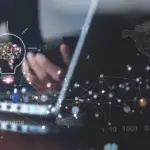 El 60% de los empleados ve la inteligencia artificial como un compañero de trabajo
El 60% de los empleados ve la inteligencia artificial como un compañero de trabajo¿Cuál es tu experiencia?
Si utilizas Google Sites, ¿qué tipo de contenido incrustas en tus páginas? ¿Cómo afecta la capacidad de incrustar contenido a pantalla completa al diseño de tu Google Site? ¿Qué opinas sobre cómo se ve tu mapa de Google o video de YouTube incrustado en tu sitio? Si utilizas horarios de citas reservables, ¿la opción de incrustación a página completa ha facilitado que las personas se inscriban para tener una cita contigo?
Mencióname o envíame un mensaje en Twitter (@awolber) para que me cuentes cómo utilizas la función de incrustación a pantalla completa de Google Sites.
En Newsmatic nos especializamos en tecnología de vanguardia, contamos con los artículos mas novedosos sobre CXO, allí encontraras muchos artículos similares a Cómo insertar contenido completo en una página de Google Sites , tenemos lo ultimo en tecnología 2023.

Artículos Relacionados